 مرحبا بكم في منتديات الملك كوبرا |
 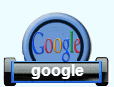 |
مرحبا بكم في منتديات الملك كوبرا ، لقد تم إفتتاح هذا المنتدى حديثا لذا يشرفنا أن تقومو بالتسجيل لدينا وملأ المنتدى بمواضيعكم الجديدة ونعلمكم أنه في قسم برامج الكمبيوتر لن يتم الإعتماد على موقع virustotal.com من أجل كشف الفيروسات بل سيتم فقط الإكتفاء بمضادات الفيروسات المحدثة |
|




